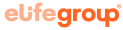Ao criar a sua conta na Buzzmonitor, é fundamental sincronizar as suas redes sociais para começar a recolher informações relevantes. Siga estes passos e configure tudo em poucos minutos.
Início da sincronização
-
Aceda a Configurações no menu no canto superior direito da Buzzmonitor.
-
Vá até ao separador Gestor de Páginas e Perfis.
-
Clique em “Adicionar” e selecione a rede social que deseja vincular.
Instagram + Facebook
Para sincronizar o Instagram, primeiro deve vinculá-lo a uma página do Facebook. Se ainda não o fez, este artigo do Facebook pode ajudá-lo no processo.
-
Clique em “Adicionar” e selecione o ícone do Facebook.
-
Todas as páginas do Facebook e os perfis do Instagram vinculados à sua conta serão sincronizados automaticamente.
-
Ative os botões sob “Canais de Atendimento” e, se desejar, “Analytics”.
-
Clique em “Guardar” para iniciar a recolha de dados.
-
Se não quiser monitorizar uma conta, clique no X para revogar o acesso.
🔹 Importante: Se a sua conta do Facebook já estava sincronizada com a Buzzmonitor e posteriormente vinculou o seu perfil do Instagram, terá de revogar o acesso e sincronizá-lo novamente.
TikTok
-
Clique em “Adicionar” e selecione o ícone do TikTok.
-
Inicie sessão através de código QR, telefone, email, nome de utilizador ou Facebook.
-
Ative os botões de “Canais de Atendimento” e, se desejar, “Analytics”.
-
Clique em “Guardar” para iniciar a recolha de dados.
Threads
-
Clique em “Adicionar” e selecione o ícone do Threads.
-
Inicie sessão com a conta do Instagram da sua empresa.
-
Ative o botão “Canais de Atendimento” e clique em “Guardar”.
🔹 Outros benefícios: Acesso a métricas de publicações como gostos, respostas, republicações e citações.
Bluesky
-
Clique em “Adicionar” e selecione o ícone do Bluesky.
-
Introduza o seu identificador de conta e palavra-passe.
-
Ative os botões de “Canais de Atendimento” e clique em “Guardar”.
🔹 Outros benefícios: Acesso a visualizações, gostos, respostas e citações.
YouTube
-
Clique em “Adicionar” e selecione o ícone do YouTube.
-
Introduza o seu nome de utilizador e palavra-passe, depois autorize o acesso ao Buzzmonitor.
-
Ative o botão “Canais de Atendimento” e clique em “Guardar”.
🔹 Outros benefícios: Análise detalhada de interações, visualizações e crescimento de seguidores.
-
Clique em “Adicionar” e selecione o ícone do LinkedIn.
-
Introduza o seu nome de utilizador e palavra-passe, depois autorize o acesso ao Buzzmonitor.
-
Ative o botão “Canais de Atendimento” e clique em “Guardar”.
Google My Business
-
Clique em “Adicionar” e selecione o ícone do Google My Business.
-
Inicie sessão com o email do administrador.
-
Conceda acesso às suas redes do Google My Business.
-
Ative o botão “Canais de Atendimento” e clique em “Guardar”.
🔹 Múltiplas localizações: Para adicionar várias localizações, repita o processo iniciando sessão com o email do administrador correspondente a cada uma.
WordPress
-
Clique em “Adicionar” e selecione o ícone do WordPress.
-
Indique onde está alojado o seu site:
-
WordPress.com: Introduza o seu identificador e palavra-passe da aplicação.
-
Domínio próprio: Introduza o domínio do site, o seu nome de utilizador e a palavra-passe.
-
Gestão de canais
Na secção “Todos”, poderá gerir facilmente todos os seus canais na Buzzmonitor.
-
Sempre que sincronizar ou revogar uma conta, a página será recarregada automaticamente.
-
Para adicionar um novo perfil, clique em “Adicionar”, selecione a rede social e siga os passos.
Se tiver alguma dúvida, estamos à sua disposição para ajudar! 😊